- Base de connaissances
- Automatisation
- Workflows
- Utilisez Breeze pour gérer les données dans les workflows
Utilisez Breeze pour gérer les données dans les workflows
Dernière mise à jour: 16 décembre 2025
Disponible avec le ou les abonnements suivants, sauf mention contraire :
-
Marketing Hub Pro, Enterprise
-
Sales Hub Pro, Enterprise
-
Service Hub Pro, Enterprise
-
Data Hub Pro, Enterprise
-
CRM intelligent Pro, Enterprise
-
Commerce Hub Pro, Enterprise
-
Crédits HubSpot requis
Utilisez l’agent pour les données : invite personnalisée ou l’agent pour les données : recherchez des actions de workflow pour utiliser Breeze, l’IA de HubSpot, afin d’analyser, de résumer et de catégoriser les données des fiches d’informations inscrites.
Ensuite, utilisez les résultats de l’action avec d’autres actions de workflow, telles que l’action Modifier la fiche d’informations ou les branches. Par exemple, dans l'action, vous pouvez saisir une requête à analyser les fiches d'informations inscrites, puis utiliser une branche pour catégoriser ces fiches d'informations.
Si votre compte dispose d'un abonnement Entreprise Marketing Hub , vous pouvez également utiliser cette action pour générer du contenu personnalisé à utiliser dans des e-mails marketing automatisés.
Remarque : Veuillez éviter de partager des informations sensibles contenues dans les saisies de données activées pour les fonctionnalités d’IA, y compris vos requêtes. Les administrateurs peuvent configurer les fonctionnalités d’IA générative dans les paramètres de gestion des comptes. Pour plus d’informations sur la manière dont HubSpot AI utilise vos données afin de fournir une IA digne de confiance, vous pouvez consulter notre FAQ sur la confiance de HubSpot AI.
Comprendre les limites et les exigences
Avant d’utiliser l’agent pour les données : Invite personnalisée ou l’agent pour les données : Actions de workflow de recherche pour analyser les données de vos fiches d’informations, veuillez prendre note de ce qui suit :
- L’option Donner accès aux utilisateurs aux outils et fonctionnalités de l’IA générative et aux paramètres de données CRM doit être activée. Découvrez-en davantage sur la gestion de vos paramètres d’IA.
- Le modèle LLM utilisé dans l’agent pour les données : L’invite personnalisée n’est pas connectée à Internet.
Utiliser l’agent pour les données : action de workflow d’invite personnalisée
Pour utiliser l’agent pour les données : Action d’invite personnalisée :- Depuis votre compte HubSpot, accédez à Automatisation > Workflows.
- Cliquez sur le nom d'un workflow existant ou créez un nouveau workflow.
- Définissez vos critères d'inscription.
- Cliquez sur l'icône + Plus pour ajouter une action.
- Dans le panneau de gauche, cliquez pour développer la section IA . Puis, cliquez sur Agent pour les données : Invite personnalisée.
- Dans la section Message, saisissez votre requête . Vous pouvez utiliser le panneau de données pour ajouter des propriétés de l'inscription ou de toute fiche d'informations associée à la requête.
- Il est recommandé d'inclure toutes les informations que vous souhaitez utiliser dans la requête. Le requête n'inclura pas de contexte ou d'informations supplémentaires au-delà des données ajoutées au requête. Tout contexte à prendre en compte doit être inclus dans la requête.
- Par exemple, il n'aura pas accès aux autres propriétés de la fiche d'informations inscrite, à l'activité de la chronologie, au contenu des e-mails récemment envoyés ou reçus, etc., sauf s'il est ajouté à la requête.
- Il est recommandé d'inclure toutes les informations que vous souhaitez utiliser dans la requête. Le requête n'inclura pas de contexte ou d'informations supplémentaires au-delà des données ajoutées au requête. Tout contexte à prendre en compte doit être inclus dans la requête.
-
-
- Pour créer une réponse personnalisée et dynamique pour chaque fiche d'informations inscrite, vous devez ajouter des jetons de personnalisation tels que des propriétés de contact. Vous pouvez également ajouter des informations provenant de fiches d'informations ou d'activités associées en ajoutant des variables de données à l'action.
-
-
- Lorsque vous saisissez votre requête, il est recommandé de limiter la réponse à votre action suivante. Par exemple, dans votre requête, vous pouvez ajouter : La réponse doit être limitée à une réponse d'un mot avec une valeur « fabricant » ou « importateur ».
- Les messages d'invite sont limités à 3 000 caractères.
 .
.
- Pour définir vos résultats, cliquez pour développer la section Résultats d'action . Cette étape est facultative.
- Cliquez sur + Ajouter un résultat pour définir les résultats de votre action.
- Cliquez sur le premier menu déroulant et sélectionnez votre type de résultat. Ensuite, saisissez la valeur de sortie. Pour effectuer un choix dans une liste de valeurs :
- Sélectionnez Enumeration (Énumération ) comme type de résultat.
- Saisissez la valeur de résultat.
- Pour ajouter des options supplémentaires, cliquez sur + Ajouter une valeur.
- Pour supprimer une option, cliquez sur l'icône deleteSupprimer.
- Pour supprimer un résultat, cliquez sur l'icône deleteSupprimer à côté du résultat.
- En haut, cliquez sur Enregistrer.

Tester l’agent pour les données : action d’invite personnalisée
Testez l’agent pour les données de votre workflow : action d’invite personnalisée pour prévisualiser l’action et vérifier qu’elle fonctionnera comme prévu. Vous pouvez prévisualiser le déroulement de l'action à partir d'une fiche d'informations spécifique, y compris le succès ou l'échec de l'action et la réponse générée.
- Dans votre compte HubSpot, accédez à Workflows d’automatisation>.
- Cliquez sur le nom d’un workflow existant.
- Dans l’éditeur de workflow, cliquez sur l’agent pour les données : action d’invite personnalisée.
- Dans l’angle inférieur gauche, cliquez sur Tester l’action.
- Dans le panneau de droite, cliquez sur le menu déroulant Pour et sélectionnez la fiche d’informations avec laquelle vous souhaitez tester cette action.
- Dans la section Résultat de l’action, vous pouvez vérifier les éléments suivants :
- État final de réussite ou d’échec de cette action : si l’action sera exécutée avec succès ou non pour la fiche d’informations.
- Réponse : le résultat généré par l’invite utilisée dans l’action .

Utiliser l’agent pour les données : action de workflow de recherche
- Depuis votre compte HubSpot, accédez à Automatisation > Workflows.
- Cliquez sur le nom d'un workflow existant ou créez un nouveau workflow.
- Définissez vos critères d'inscription.
- Cliquez sur l'icône + Plus pour ajouter une action.
- Dans le panneau de gauche, cliquez pour développer la section IA . Puis, cliquez sur l’agent pour les données : recherche.
- Dans la section Que voudriez-vous savoir , saisissez votre requête.
- Cliquez sur le menu déroulant D’où devraient venir ces données et sélectionnez l’un des éléments suivants :
- Données de propriété : utilisez les données d’une propriété existante sur la fiche d’informations inscrite.
- Transcriptions d’appels : utilisez les données des cinq transcriptions d’appels les plus récentes associées à la fiche d’informations inscrite.
- Cliquez sur le menu déroulant Quel type de données cette invite doit-elle renvoyer et sélectionnez Chaîne, Nombre ou Booléen.
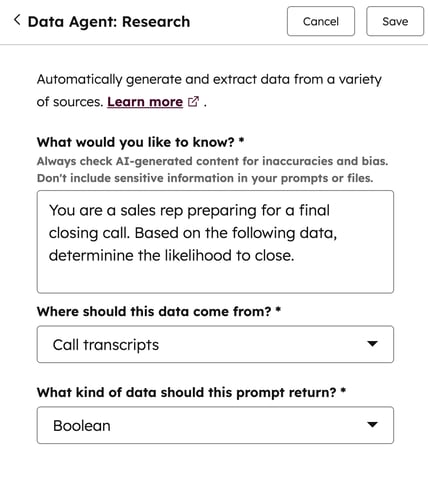
Utiliser l’agent pour les données : action de workflow Remplir une propriété intelligente
- Depuis votre compte HubSpot, accédez à Automatisation > Workflows.
- Cliquez sur le nom d’un workflow existant ou créez un nouveau workflow .
- Définir les critères d’inscription.
- Cliquez sur l’icône Plus (+ ) pour ajouter une action.
- Dans le panneau de gauche, cliquez pour développer la section IA. Ensuite, cliquez sur l’agent pour les données : remplir la propriété intelligente.
- Cliquez sur le menu déroulant Objet sur lequel exécuter la propriété intelligente et sélectionnez un objet.
- Dans la section Options de remplissage , sélectionnez une option de remplissage.
- Dans le menu déroulant Propriété intelligente à remplir , sélectionnez une propriété intelligente existante.
- Cliquez sur Enregistrer.
Découvrez-en davantage sur la création et l’utilisation de propriétés intelligentes.
Utiliser les résultats générés par l’IA dans les branches
Après avoir ajouté l’agent pour les données : invite personnalisée ou l’agent pour les données : action de recherche, vous pouvez diriger les fiches d’informations vers différentes branches en fonction du résultat généré par l’action.
- Depuis votre compte HubSpot, accédez à Automatisation > Workflows.
- Cliquez sur le nom d’un workflow existant ou créez un nouveau workflow .
- Configurez votre agent pour les données : Invite personnalisée ou votre agent pour les données : Action de recherche.
- Cliquez sur l’icône Plus (+ ) pour ajouter une action.
- Dans le panneau de gauche, cliquez sur Branche. Ensuite, sélectionnez Une propriété ou sortie d'action.
- Cliquez sur le champ Propriété ou valeur de la branche sur .
- Dans le panneau Sélectionner une variable de données, cliquez sur le menu déroulant Afficher les propriétés ou les résultats d'action de et sélectionnez Résultats d'action.
- Cliquez pour développer la section Agent pour les données : Invite personnalisée ou Agent pour les données : Recherche, puis sélectionnez Réponse.

- Cliquez sur Suivant en haut de l'écran.
- Configurez vos branches en fonction des résultats d'IA configurés, puis cliquez sur Enregistrer.

Utilisation des résultats générés par l’IA à partir de l’agent pour les données : invite personnalisée ou de l’agent pour les données : Action de recherche pour mettre à jour les fiches d’informations
Vous pouvez également mettre à jour les propriétés de la fiche d’informations inscrite ou de toute autre fiche d’informations associée en fonction de l’agent pour les données : Invite personnalisée ou de l’agent pour les données : Résultat généré par l’action de recherche.
- Depuis votre compte HubSpot, accédez à Automatisation > Workflows.
- Cliquez sur le nom d'un workflow existant ou créez un nouveau workflow.
- Configurez votre agent pour les données : Invite personnalisée ou votre agent pour les données : Action de recherche .
- Cliquez sur l'icône + Plus pour ajouter une action.
- Dans le panneau de gauche, cliquez sur CRM . Sélectionnez ensuite Modifier les fiches d'informations .
- Cliquez sur le menu déroulant Type d'enregistrement et sélectionnez votre objet cible.
- Cliquez sur le menu déroulant Propriété à modifier et sélectionnez une propriété .
- Cliquez sur le champ Choisir une valeur .
- Dans le panneau Sélectionner une variable de données , cliquez sur le menu déroulant Afficher les propriétés ou les résultats d'action de et sélectionnez Résultats d'action.
- Cliquez pour développer la section Agent pour les données : Invite personnalisée ou Agent pour les données : Recherche, puis sélectionnez Réponse.
- En haut, cliquez sur Enregistrer.

Utiliser les résultats générés par l’IA dans les e-mails automatisés (Marketing Hub Entreprise uniquement)
Créez des jetons personnalisés à partir des résultats générés par l'IA pour les utiliser dans des e-mails automatisés. Vous pouvez créer jusqu'à 1 000 jetons par compte. Découvrez comment utiliser des jetons personnalisés dans les e-mails automatisés .
- Depuis votre compte HubSpot, accédez à Automatisation > Workflows.
- Cliquez sur le nom d'un workflow existant ou créez un nouveau workflow.
- Dans l'éditeur de workflows, cliquez sur l'icône + plus pour ajouter une action de workflow.
- Dans le panneau de droite, sélectionnez l'action Envoyer un e-mail.
- Cliquez sur le menu déroulant Automated email et sélectionnez un automated email. Ou créez un nouvel "e-mail" automatisé.
- Dans la section Ajouter des jetons personnalisés aux e-mails , configurez vos jetons personnalisés.
- Cliquez sur le champ de texte Sélectionner une propriété.
- Cliquez sur le menu déroulant View properties or action outputs from et sélectionnez Action outputs.
- Cliquez pour développer l’agent pour les données : invite personnalisée ou l’agent pour les données : action de recherche. Sélectionnez ensuite Réponse. Par défaut, le champ Key du jeton sera automatiquement défini sur response. Vous pouvez le personnaliser davantage.
- En haut, cliquez sur Enregistrer.
- Après avoir configuré vos jetons, découvrez comment utiliser votre jeton personnalisé dans un e-mail automatisé.

Exemples de cas d'utilisation
Les exemples suivants décrivent les différentes façons d’utiliser l’agent pour les données : Recherche ou agent pour les données : Actions d’invites personnalisées dans les workflows pour automatiser des processus plus complexes :
- Qualifiez vos visiteurs : utilisez l’agent pour les données : recherchez des actions pour analyser les informations de texte gratuit fournies par les visiteurs sur un formulaire ou les appels enregistrés afin de déterminer leur intérêt. Ensuite, informez les utilisateurs de votre compte pour qu'ils assurent d'abord le suivi des leads les plus qualifiés.
- Formater les données de votre fiche d’informations : utilisez l’agent pour les données : action d’invite personnalisée pour formater les données de votre compte. Si les données ont été remplies ou soumises dans des formats différents, vous pouvez utiliser l’action pour standardiser les valeurs dans des formats spécifiques. Par exemple, vous pouvez mettre en forme différentes valeurs dans une propriété d'état en abréviations d'état à deux lettres.
- Rédiger des e-mails pour le développement des ventes : utilisez l’agent pour les données : une action de requête personnalisée pour le développement des ventes. Vous pouvez saisir une requête pour rédiger un e-mail de prospection basé sur des propriétés spécifiques dans une fiche d'informations. Puis, enregistrez l'e-mail dans une fiche d'informations de tâche associée et désignez un représentant commercial pour qu'il examine et envoie cet e-mail.